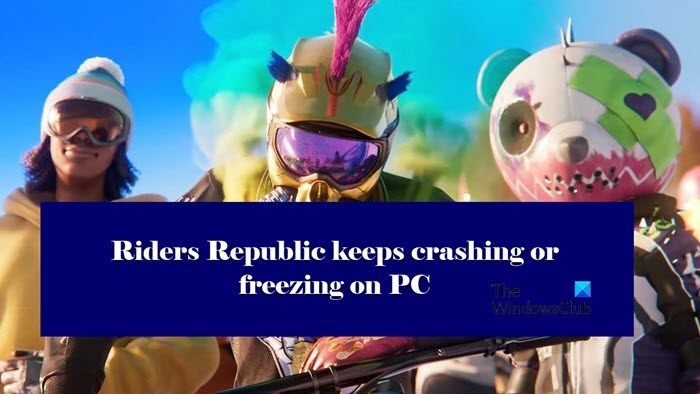Gry zawieszają się podczas uruchamiania lub w trakcie sesji lub zawieszają się, przez co gra jest nie do zagrania, nie jest niczym nowym, ale dobrą wiadomością jest to, że można je naprawić. Riders Republic to jeden z takich tagów dodanych do listy. Jeśli Riders Republic zawiesza się lub zawiesza na komputerze z systemem Windows 11 lub Windows 10, zapoznaj się z tym artykułem, aby uzyskać odpowiednie rozwiązania.
Dlaczego mój Riders Republic ciągle się zawiesza?
Po pierwsze i przede wszystkim musisz sprawdzić, czy wymagania systemowe są zgodne z konfiguracją twojego systemu, czy nie. Możesz sprawdzić minimalne wymagania systemowe, o których mowa poniżej, aby grać w Riders Republic i sprawdzić, czy jest kompatybilny z twoim systemem. Sterownik karty graficznej musi zostać zaktualizowany, a jeśli nie, jest bardziej prawdopodobne, że gry wymagające dużej ilości grafiki ulegną awarii. Uszkodzone pliki gier, aplikacje nakładek, antywirus to kilka drobnych czynników, które również mogą powodować problem.
Napraw Riders Republic zawiesza się lub zawiesza na komputerze
Rozpocznij proces rozwiązywania problemów, sprawdzając dostępność aktualizacji. Ale jeśli Riders Republic zawiesza się lub zawiesza nawet po zainstalowaniu najnowszej wersji, zapoznaj się z poprawkami wymienionymi poniżej.
Uruchom grę jako administratorZaktualizuj sterownik graficznyZamknij niepotrzebne zadania w tleWyłącz program antywirusowyWyłącz aplikacje nakładekNapraw gry UbisoftWyłącz podkręcanie procesora lub GPU Zaktualizuj grę
Porozmawiajmy o nich szczegółowo.
1] Uruchom grę jako administrator
Prostym i mniej uciążliwym rozwiązaniem jest uruchomienie gry jako administrator. Wystarczy uruchomić plik.exe Riders Republic jako administrator, klikając go prawym przyciskiem myszy. Ale zawsze możesz też uruchomić grę z uprawnieniami administratora. Aby zrobić to samo, wykonaj następujące kroki.
Kliknij prawym przyciskiem myszy plik.exe Republic Riders.Teraz przejdź do WłaściwościKliknij Uruchom ten program jako administrator na karcie Zgodność.Kliknij Zastosuj i OK, aby zastosować zmiany.
Po zakończeniu procesu uruchom ponownie komputer. Sprawdź, czy ten problem nadal występuje, czy nie.
2] Zaktualizuj sterownik karty graficznej
Zaktualizowany sterownik karty graficznej umożliwia prawidłowe działanie gry na komputerze. Pozbędziesz się także nagłych awarii lub zamrożenia. Dlatego zaleca się aktualizowanie go raz na jakiś czas. Zaktualizuj więc sterownik graficzny i sprawdź, czy problem został rozwiązany.
3] Zamknij niepotrzebne zadania w tle
Niepotrzebne tło zwykle zajmuje użycie procesora/pamięci. Aby gra działała płynnie, najlepiej byłoby zamknąć niepotrzebne zadania w tle. Poniżej podano kroki, które możesz wykonać.
Naciśnij Ctrl+Shift+Esc, aby otworzyć Menedżera zadań.Przejdź do karty Proces.Kliknij prawym przyciskiem myszy wszystkie zadania, które mogą zakłócać prawidłowe działanie.Teraz kliknij Zakończ zadanie.
Uruchom ponownie komputer i sprawdź, czy problem nadal występuje. Jeśli to nie rozwiązało problemu, sprawdź następny.
4] Wyłącz program antywirusowy
Wyłączenie programów antywirusowych i zapory sieciowej to najprostszy sposób na pozbycie się problemów z awariami, jeśli są one spowodowane przez program antywirusowy blokujący twoją grę. Możesz wprowadzić pliki gry na białej liście lub tymczasowo wyłączyć programy antywirusowe i zapory sieciowe.
5] Wyłącz nakładki w aplikacjach
Uruchamianie gry z aplikacjami nakładek w tle jednocześnie może powodować problemy. Aby więc uniknąć awarii lub problemów z zawieszaniem się, zapewniając jednocześnie płynną wydajność, wyłącz nakładki we wszystkich aplikacjach. Miejmy nadzieję, że ten problem nie będzie Cię znowu nękał, ale jeśli tak się stanie, przejdź do następnego kroku.
6] Napraw gry Ubisoft
Uszkodzone pliki gry są główną przyczyną problemu. To, co możesz zrobić, to naprawić je na kliencie Ubisoft. Poniżej podano kroki, które możesz wykonać.
Uruchom Ubisoft.Przejdź do zakładki Gra.Przejdź do Riders Republic. Kliknij ikonę strzałki, a następnie wybierz Zweryfikuj pliki.Kliknij Napraw.
Wszelkie uszkodzone lub brakujące pliki zostaną naprawione i przywrócone. Procedura może zająć trochę czasu. Po zakończeniu uruchom grę i zobacz, że problem nadal występuje.
7] Wyłącz przetaktowywanie procesora lub karty graficznej
Możesz napotkać problemy, jeśli włączyłeś przetaktowywanie procesora lub karty graficznej. Podkręcanie procesora lub karty graficznej to moneta z dwiema stronami. Włączenie ich może zapewnić lepszą rozgrywkę, ale również wpływa na problemy ze zgodnością i wyzwala je.
Najlepiej byłoby wyłączyć przetaktowywanie procesora lub karty graficznej. Aby to zrobić i sprawdzić, czy nie występują problemy z uruchamianiem lub zawieszaniem się, zacinaniem lub zawieszaniem się gry na komputerze.
8] Zaktualizuj grę
Ostatnie, ale nie mniej ważne, jeśli masz przestarzałą wersję wersji gry, wtedy jest bardziej prawdopodobne, że gra się zacina, zawiesza się lub zawiesza. Zaktualizuj grę, aby pozbyć się tego problemu.
Wymagania systemowe Riders Republic
Twój komputer powinien spełniać następujące wymagania systemowe, jeśli chcesz na nim grać w Riders Republic.
Procesor: Intel Core i5-4460 lub AMD Ryzen 5 1400RAM: 8 GBSystem operacyjny: Windows 10 64bit lub nowszy Grafika: GeForce GTX 970 (4 GB) lub AMD Radeon RX 470 (4 GB) lub lepszaPIXEL SHADER: 5.1VERTEX SHADER: 5.1Pamięć masowa: 20 GBWideo RAM: 4096 MB
To wszystko!
Przeczytaj dalej: Napraw awarię Red Dead Redemption 2 na PC.